Correction du code d'erreur PS5 CE-106485-4
Miscellanea / / August 04, 2021
Annonces
Dernière mise à jour le 7 mars 2021 à 02h54
Avez-vous déjà rencontré le code d'erreur PS5 CE-106485-4 | Impossible de copier le disque de jeu physique? Si oui, vous êtes sur la bonne page car ici, nous avons fourni la solution pour résoudre facilement ce problème. Comme vous le savez peut-être, le PS5 est enfin disponible dans le monde entier. Cependant, certains des utilisateurs malheureux rencontrent des problèmes avec de multiples erreurs ou bogues qui sont attendus d'une console de jeu nouvellement lancée et devraient devenir stables à l'avenir.
Selon plusieurs utilisateurs PS5 concernés, le système PS5 affiche un code d'erreur avec l'avis indiquant «Un problème est survenu. CE-106485-4 " chaque fois qu'ils essaient de copier les disques de jeu physiques dans le lecteur SSD interne. Pendant ce temps, certains utilisateurs ont également signalé que le processus de copie physique du jeu ne démarre même pas et commence immédiatement à afficher l'erreur particulière.
Il convient également de mentionner que même si le processus de copie se termine, avec la suppression du disque, les données copiées sont également supprimées automatiquement, ce qui est également un désordre complet et irritant. Maintenant, si vous êtes également l'une des victimes, assurez-vous de consulter le guide suivant pour résoudre ce problème.
Annonces
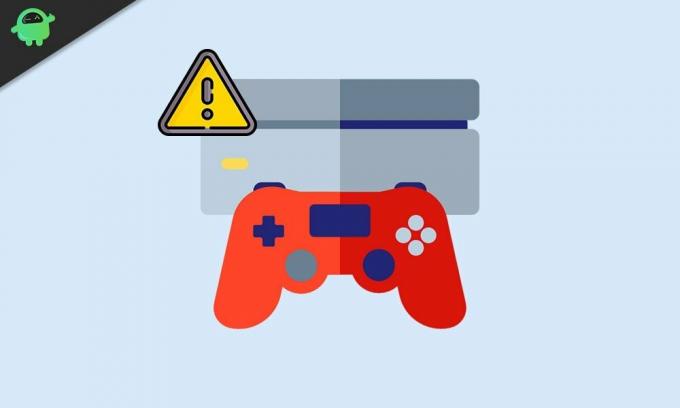
Correction du code d'erreur PS5 CE-106485-4 | Impossible de copier le disque de jeu physique
Donc, en bref, tout ce que vous avez à faire est d'attendre un moment jusqu'à ce que le système PlayStation détecte automatiquement le disque physique inséré et commence la copie automatiquement. Si dans le cas, le processus de copie ne démarre pas pour vous, assurez-vous de redémarrer simplement votre console PS5 en ayant le disque physique à l'intérieur de la console. Eh bien, cela devrait fonctionner pour tous.
- Tout d'abord, vous devrez insérer le disque du jeu dans votre console.
- N'APPUYEZ PAS sur le bouton «Copier» immédiatement.
- Attendez quelques secondes jusqu'à ce que le processus de copie démarre automatiquement.
- S'il n'est pas détecté, ne retirez pas le disque de jeu de la console.
- Ensuite, appuyez sur le bouton PS de votre manette DualSense.
- Allez dans «Alimentation»> Choisissez «Redémarrer la PS5».
- Une fois la console redémarrée, le système commencera automatiquement à copier le jeu à partir du disque physique.
- Vous avez terminé.
Lire aussi: Comment annuler le transfert de données de la PS4 vers la PS5?
Bien que cela ne semble pas si utile, vous pouvez le faire dès maintenant jusqu'à ce que les développeurs proposent un correctif permanent ou une mise à jour du correctif. C’est tout, les gars. Nous espérons que vous avez trouvé cette solution utile. Pour plus d'informations, vous pouvez commenter ci-dessous.
Publicités Si vous souhaitez accéder aux options de développement dans Vernee Thor, vous devez activer les options de développement…
Publicités Ici, nous allons vous guider sur la façon de démarrer en mode de récupération sur InnJoo Pro 2. Si tu veux…
Publicités Ici, nous allons vous guider sur la façon de démarrer en mode de récupération sur UMI Fair. Si tu veux…



